怎样修复Windows 10 Enterprise 在9月更新后图片全部由绘图板打开的情况
在进行了本月更新日的洗礼之后,企业版的Windows 10 突然发现无法好好的进行图片查看。
因为更新之前,各种图片都是使用“照片程序”打开的(这个是photos app),然后更新之后,这个app就用不了了,实际上企业版的Windows 10 本身就“没有”商店,包括EDGE这样的先进浏览器,所以这种app自然就没有了。估计可能是更新之后企业版的Windows 10 彻底断了使用商店的念想,把原来“残留”的那个photos app也一起干掉了。
表现出来的“症状”就是所有的图片都由画图程序而打开了,经过“默认程序”查看,发现原本对应的打开程序,变成了未知应用程序。
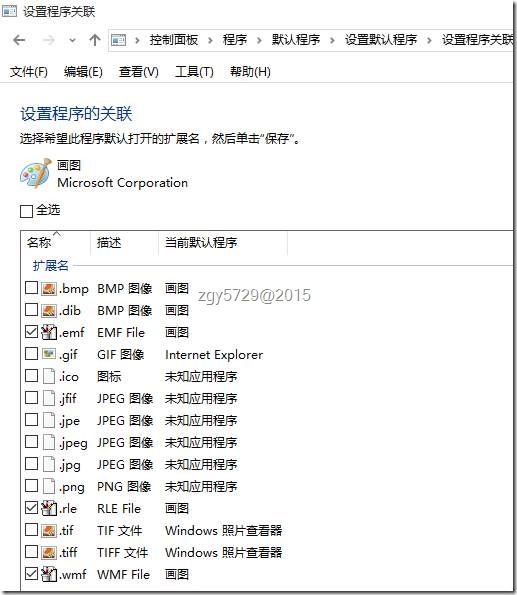
Figure 1通过默认程序查看到,这些在画图程序中打开的文件格式现在都变成了未知应用程序
因为原来有那个photo app打开图片还是蛮方便的,现在这样弄一下,搞得Windows 照片查看器(windows photo viewer)也不能默认接管,从上图可以看到默认的只有tif和tiff两个文件由Windows 照片查看器打开。
而且通过翻看企业版Windows 10的Photo viewer的注册表键值是没有open动作的,仅仅只有一个print动作。
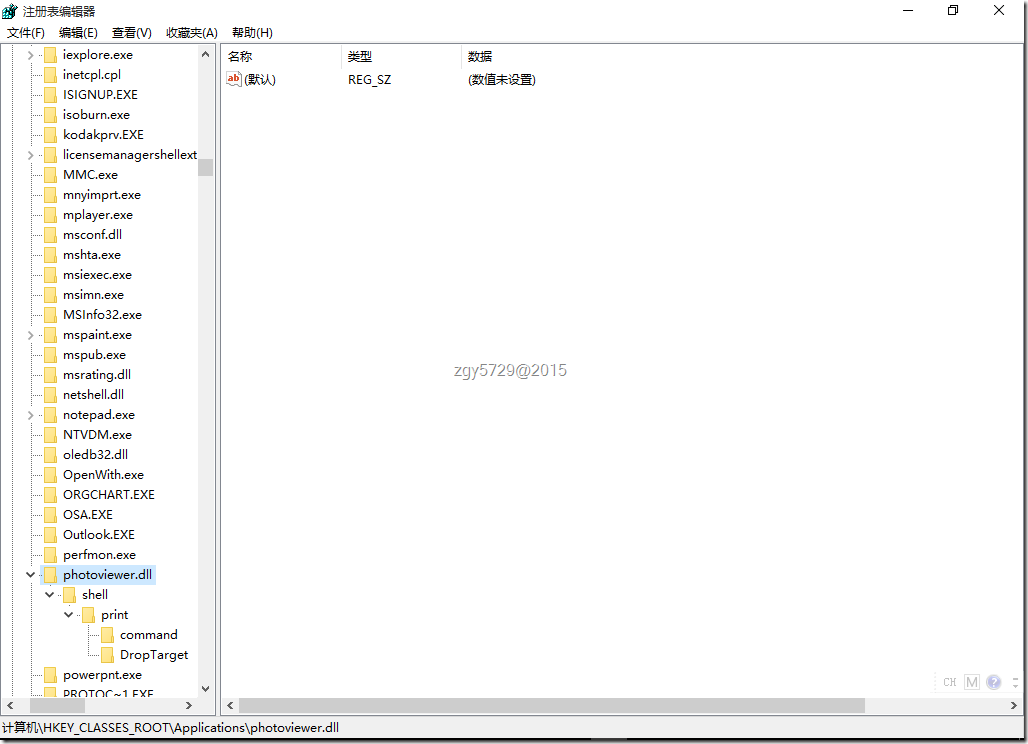
Figure 2缺少open键值的Windows 照片查看器(windows photo viewer)注册表项目
对应photo viewer可操控的文件类型也仅仅只有tiff和tif这两个。
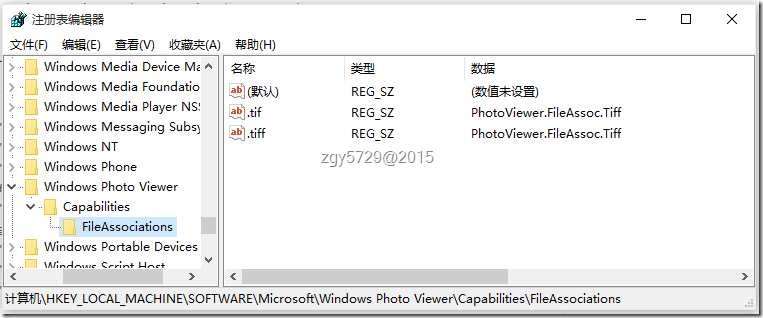
Figure 3仅仅只有tif和tiff两个文件类型可被Windows Photo Viewer操控
现在我们需要丰富一下缺失的这些组建和元素,从一台健康的Windows 10 专业版里面提取素材,涉及到的键值:
HKEY_CLASSES_ROOT\Applications\photoviewer.dll
HKEY_LOCAL_MACHINE\SOFTWARE\Microsoft\Windows Photo Viewer\Capabilities\FileAssociations
对于64位版本还需要增加如下键值:
HKEY_LOCAL_MACHINE\SOFTWARE\Wow6432Node\Microsoft\Windows Photo Viewer\Capabilities\FileAssociations
将他们的注册表项全部导出,再导入到Windows 10 企业版里(文后提供可导入的附件供大家下载使用)。
随后我们将会在“默认程序”里面看到Windows 照片查看器可以操作这12个图片格式。
现在我们随便打开一个图片,Windows 会提示选择使用那一个程序去打开他,这里我们选择使用“Windows 照片查看器”。
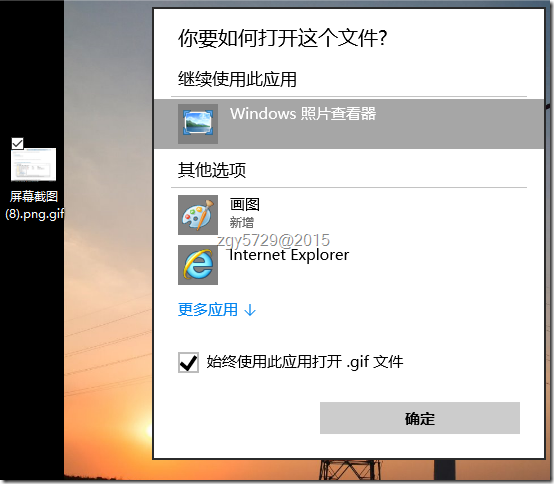
Figure 4选择始终使用此程序打开文件
至此修复结束。
需要注意的是,由于健康的Windows 10 专业版中对应的键值:
HKEY_LOCAL_MACHINE\SOFTWARE\Microsoft\Windows Photo Viewer\Capabilities\FileAssociations
64位版还需要查看这里
HKEY_LOCAL_MACHINE\SOFTWARE\Wow6432Node\Microsoft\Windows Photo Viewer\Capabilities\FileAssociations
png、gif等文件使用的还是".gif"="PhotoViewer.FileAssoc.Gif"这样的对等关系,但实际系统中并没有相关的PhotoViewer.FileAssoc.Gif键值存在,因此我们需要手工将提取出来的注册表内容统一修改成".gif"="PhotoViewer.FileAssoc.Tiff" 这样的结构,问后提供修改附件下载,直接导入即可。

